Esta página mostra:
- O que gera estoques com quantidade e/ou custo zerado?
- O que causa estoques em elaboração com quantidade e/ou custo zerado?
- Como corrigir estoques com quantidade e/ou custo zerado?
- Como realizar entradas manuais apenas de custo?
Como são gerados estoques com quantidade e/ou custo zerado?
Para entender o que leva registros de estoque a terem a quantidade e/ou custo zerado, precisamos entender que o custo de estoque de um item é a média ponderada dos custos das entradas no estoque desse item. Nas notas fiscais de entrada, o custo da movimentação de entrada do item é calculado pelo valor unitário do item da nota, acrescido dos impostos externos e rateios, descontando os créditos de impostos. Para saber mais, clique aqui.
Exemplo:
- temos em estoque 100 unidades de determinado item, com custo médio unitário de R$ 5,00
- recebemos mais 20 unidades deste mesmo item, a R$ 6,00 por unidade
- o custo médio resultante, após o recebimento, será de
- ((100 * R$ 5,00) + (20 * R$ 6,00))/120 = R$ 620,00/120 = R$ 5,17
- o custo do estoque será mantido em R$ 5,17, até novo recebimento.
As entradas de estoque podem ocorrer de várias formas, desde a entrada manual, passando pelo recebimento de nota fiscal, até a conclusão de ordens de produção ou retirada de materiais/aparas. Todas as movimentações de estoque tem contas de origem e destino. O estoque é alterado sempre que as contas contábeis da finalidade “Estoque (Ativo)” são movimentadas. Para saber mais sobre a finalidade das contas contábeis, clique aqui.
A cada operação que gera movimentações de estoque, pode haver incongruências nos saldos de quantidade e custo da conta de origem e/ou destino da movimentação. Por exemplo, a cada conclusão, parcial ou total, de uma ordem de produção, o sistema transfere o valor total do estoque em elaboração para a quantidade produzida na conclusão, e zera o estoque em elaboração.
Por exemplo, se há R$ 1.000,00 no estoque em elaboração, ao serem concluídas 5 (cinco) unidades da ordem de produção, o valor atribuído a cada unidade é R$ 200,00. Porém, geralmente, isto não corresponde à realidade, por poderem ter sido baixados mais insumos do que o correspondente à conclusão parcial. São estes os tipos de movimentações que geram discrepâncias no saldo de custo.
Existem também situações em que os usuários utilizam o sistema de forma incorreta. Para identificar a causa dos estoques com quantidade e/ou custo zerado, bem como saber a partir de qual movimentação surgiu as incongruências, utilize a ficha de estoque (“Estoque > Ficha de estoque”). Para saber mais sobre como consultar e analisar a ficha de estoque, clique aqui.
Como são criados estoques em elaboração com quantidade e/ou custo zerado?
Quando uma ordem de produção tem a quantidade total concluída, mas não é fechada, o usuário pode fazer novas baixas para aquela ordem de produção, que permanece no estado “A produzir”. As baixas posteriores à última quantidade concluída incorporam custo ao estoque de produtos em processo (que por padrão é o estoque em elaboração).
Por exemplo:
1) A ordem de produção (OP) nº 64 teve toda a quantidade prevista (63 unidades) concluída. No entanto, determinado insumo não teve toda a quantidade prevista baixada, resultando em “Quantidade restante a baixar”.
2) O usuário concluiu toda a quantidade prevista do produto, mas desmarcou a opção “Fechar OP”, com isso, a OP continuou no estado “a produzir”.
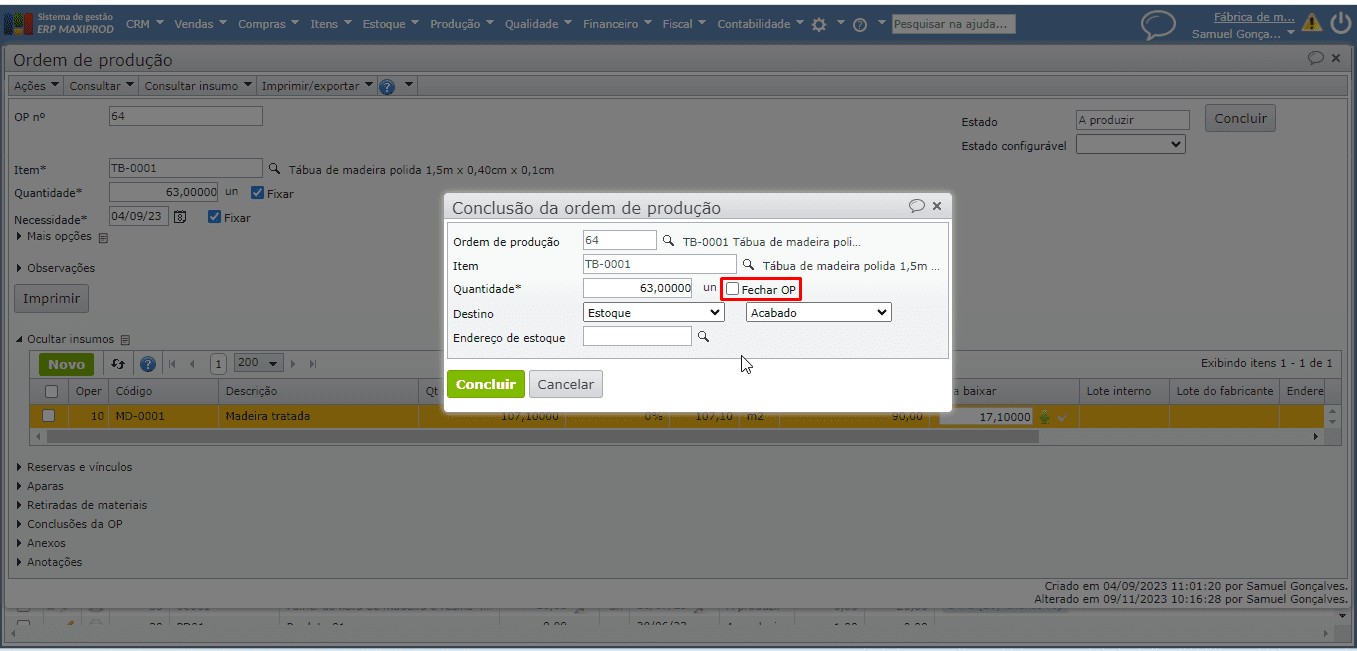
3) Após toda a quantidade do produto ter sido concluída, o usuário baixou o resto dos insumos, cujo custo foi incorporado ao estoque de produtos em processo (Elaboração OP 64).
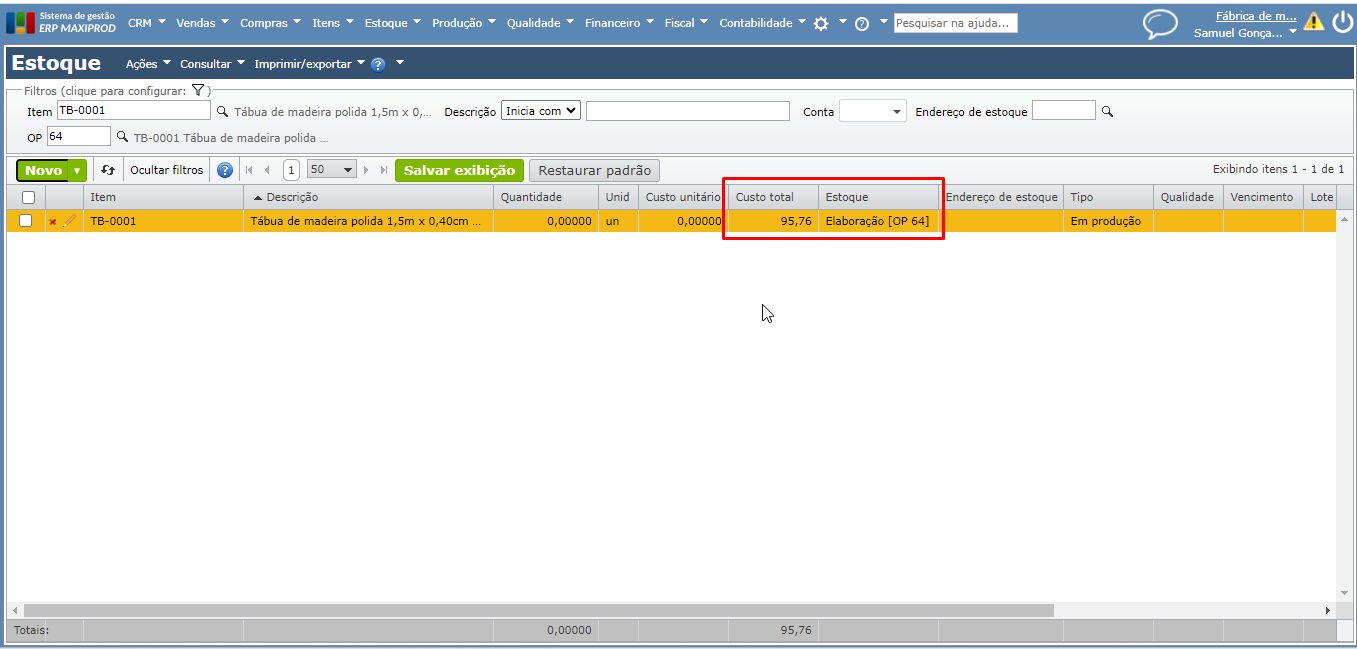
4) Ao acessar a grade de estoque e filtrar pelo código do produto, é mostrado o estoque normal na conta de produto acabado, resultante da conclusão da OP, mas o saldo residual no estoque em elaboração da OP 64 referente à baixa realizada após toda a quantidade concluída.
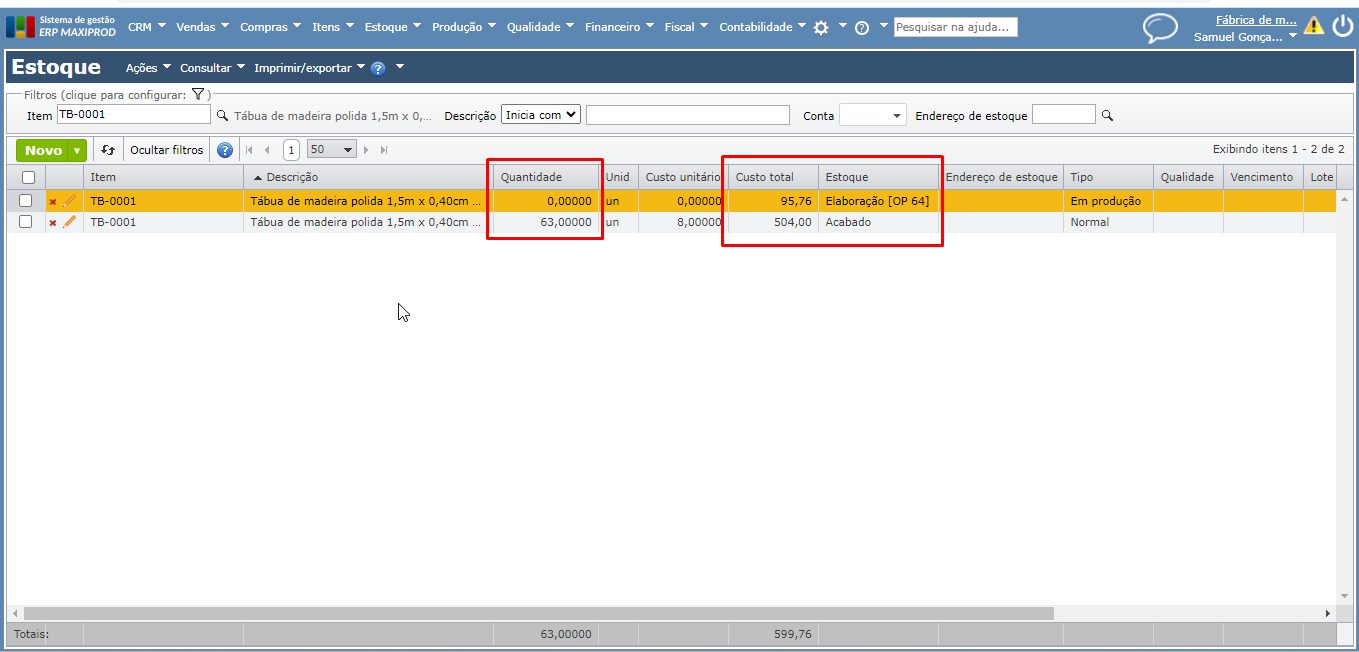
5) Estes cenários podem ser resolvidos com o “Recálculo de custos do estoque atual” ou “Fechamento de estoque” (que executam o método chamado custeio), conforme explicado no tópico a seguir. O custeio reprocessa as movimentações desde o último fechamento (se houver) ou desde o fechamento apontado, e atribui novamente os valores (quantidade e custo) de cada movimentação. Para saber mais sobre fechamento de estoque, clique aqui.
6) No entanto, há situações em que o recálculo ou fechamento de estoque não resolve de imediato. São situações onde a(s) quantidade(s) foi(ram) concluída(s) antes do último fechamento de estoque. Desta maneira, o recálculo de custo não pode alterar as movimentações que estão dentro de período já fechado. Para estas situações existem duas alternativas:
a) Concluir novamente a OP com quantidade um, informando o destino “Conta” ao invés de “Estoque”. A seguir deve-se selecionar uma conta de despesa, como, por exemplo, a conta CPV (custo dos produtos vendidos), ou uma conta criada especificamente para este fim.
- Quando estiver fechada a OP cujo estoque em elaboração tem custo residual, pode-se desconcluí-la com quantidade zero. Para isso, selecione a OP na grade, de maneira que fique destacada na cor laranja, e utilize o submenu “Ações > Desconcluir”, informando a quantidade zero e confirmando a desconclusão. A seguir, faça nova conclusão com quantidade um, conforme explicado acima (no item a) do ponto 6.
- Esta alternativa gera um lançamento a débito (destino) na conta informada, mas fora do período da OP. Para saber como criar novas contas contábeis, clique aqui.
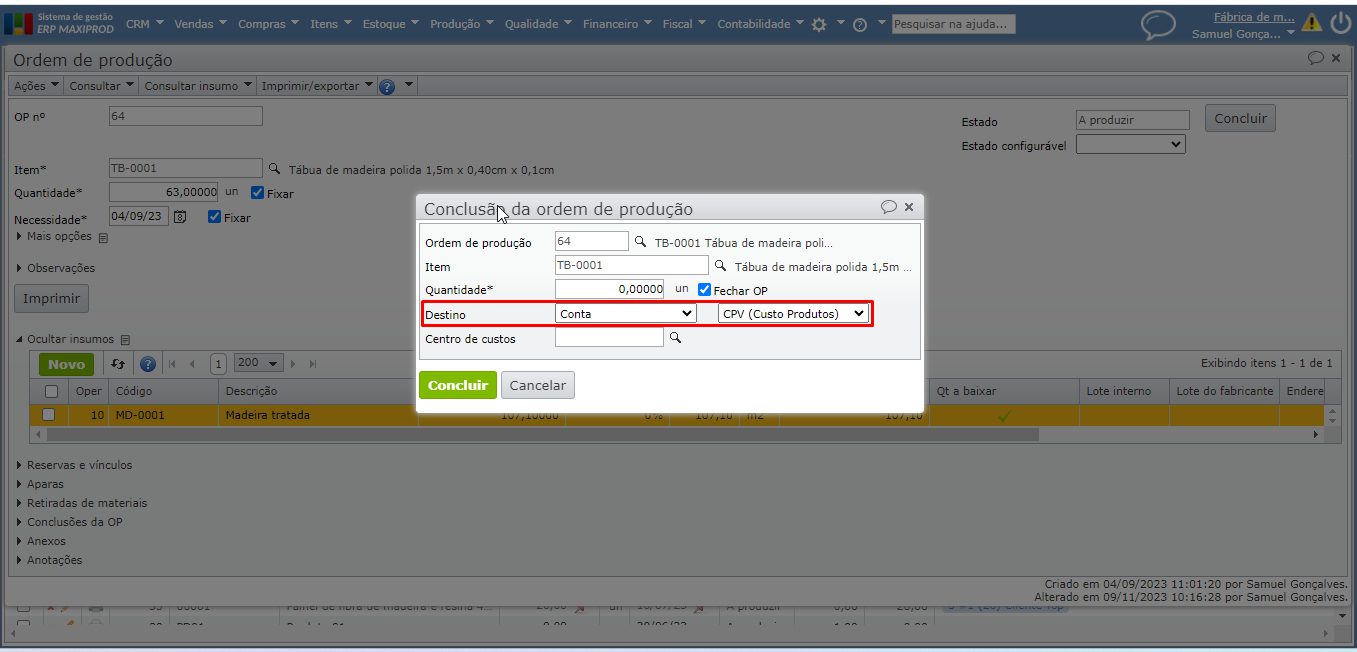
b) Outra alternativa é “Recalcular custos desde o fechamento apontado até o estoque atual” apontando para um fechamento de estoque anterior ao período da(s) quantidade(s) concluída(s) da OP.
- Para isso, acesse “Estoque > Fechamentos de estoque”, selecione o fechamento de estoque anterior ao período da(s) quantidade(s) concluída(s) da OP e execute a opção “Recalcular custos desde o fechamento apontado até o estoque atual” no submenu “Ferramentas”.
- No entanto, esta alternativa pode alterar os fechamentos de estoque posteriores ao fechamento apontado, gerando uma diferença entre o fechamento de estoque do sistema e o fechamento de estoque das escriturações fiscais (SPEDs).
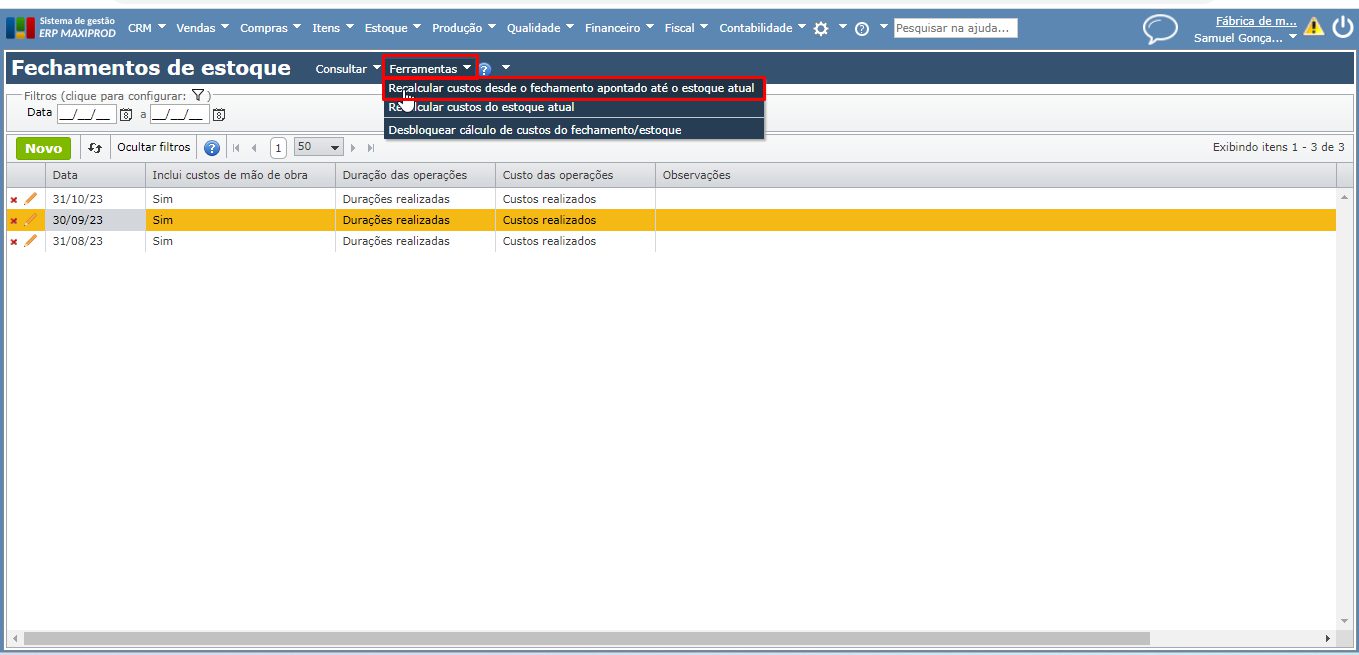
Como corrigir estoques com quantidade e/ou custo zerado?
O “Recálculo de custos do estoque atual” ou “Fechamento de estoque” executa um método do sistema chamado “custeio”, que, entre outras ações, reprocessa as movimentações desde o último fechamento (se houver) ou desde o fechamento apontado, e atribui novamente os valores (quantidade e custo) de cada movimentação. Por exemplo, atribui os valores dos insumos e da mão de obra utilizados proporcionalmente às quantidades concluídas pela ordem de produção.
1) Para recalcular os custos do estoque atual, acesse o menu superior “Estoque > Estoque” ou utilize o atalho (Alt + Q).

2) Na tela de estoque, acesse o submenu “Ações > Recalcular custos do estoque atual”.
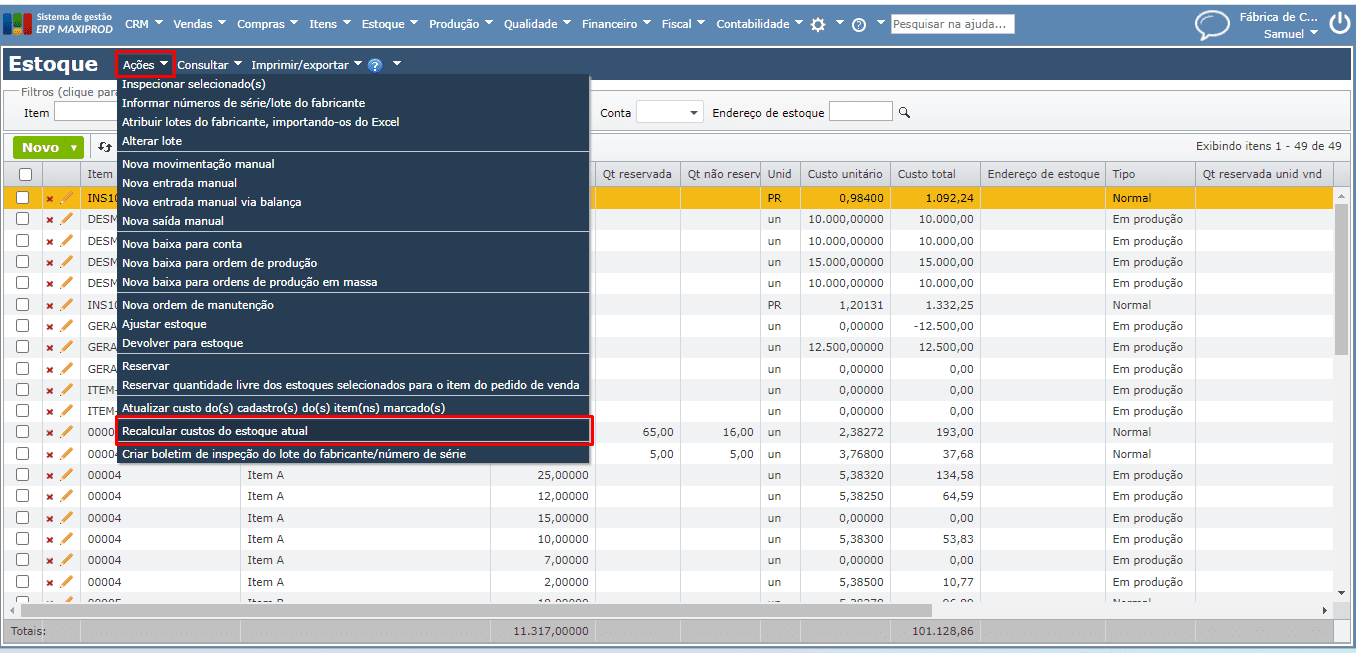
3) Para incluir custos de mão de obra, marque a caixa de seleção desta opção na janela aberta em seguida.

4) Ao marcar a opção “Incluir custos de mão de obra”, o sistema permite escolher “Duração das operações” e o “Custo das operações”. Basicamente, permite escolher entre o previsto e/ou o realizado. Enquanto o previsto considera os tempos e custos padrão das operações do roteiro do item e centros de trabalho, o realizado considera os apontamentos de operações e lançamentos contábeis dos centros de custos. Para saber mais, clique aqui.
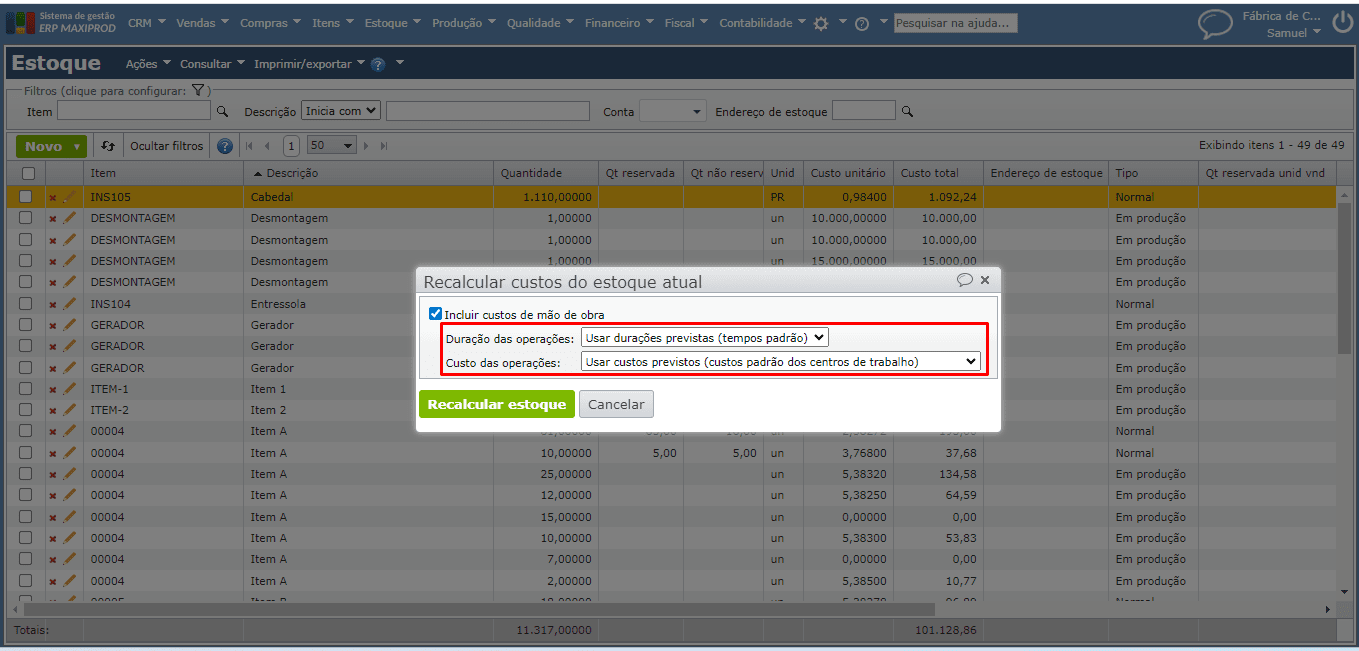
a) As configurações do cálculo dos custos de mão de obra podem ser parametrizadas pelo usuário em “Roda dentada > Configurações > Configurações contábeis” , seção “Configurações do cálculo dos custos de mão de obra”. Com isso, todas às vezes que os custos ou fechamento de estoque forem recalculados, o sistema inicializará as opções conforme parametrizadas previamente.
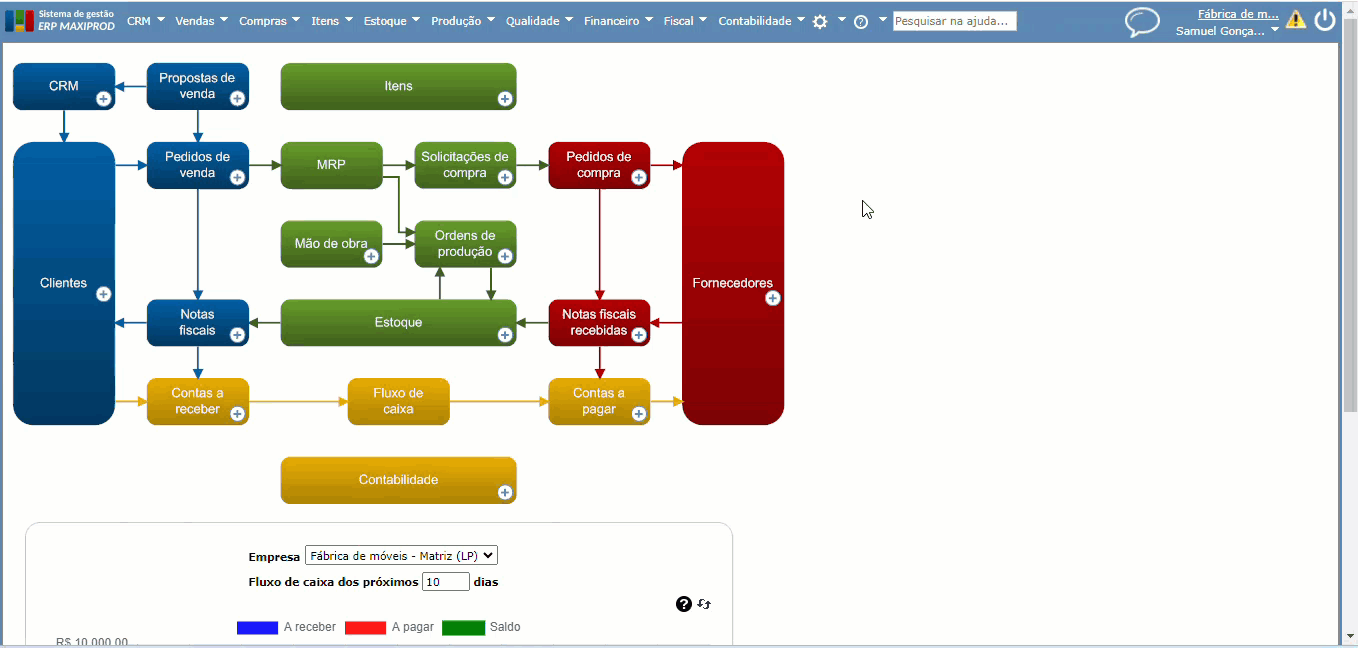
5) O recálculo de custos do estoque atual também é executado pelo fechamento de estoque (“Estoque > Fechamento de estoque”), ou através do submenu “Ferramentas” da tela “Fechamentos de Estoque”. Para saber mais sobre fechamentos de estoque, clique aqui.
a) No submenu “Ferramentas” , a opção “Recalcular custos do estoque atual”, recalcula os custos de todos os estoques, movimentações de estoque e seus lançamentos contábeis, a partir do último fechamento de estoque.

b) No submenu “Ferramentas”, a opção “Recalcular custos desde o fechamento apontado até o estoque atual”, recalcula os custos de todos os estoques, movimentações de estoque e seus lançamentos contábeis a partir do fechamento de estoque apontado/selecionado (destacado na cor laranja). Para selecionar o fechamento de estoque, deve-se clicar sobre sua linha.
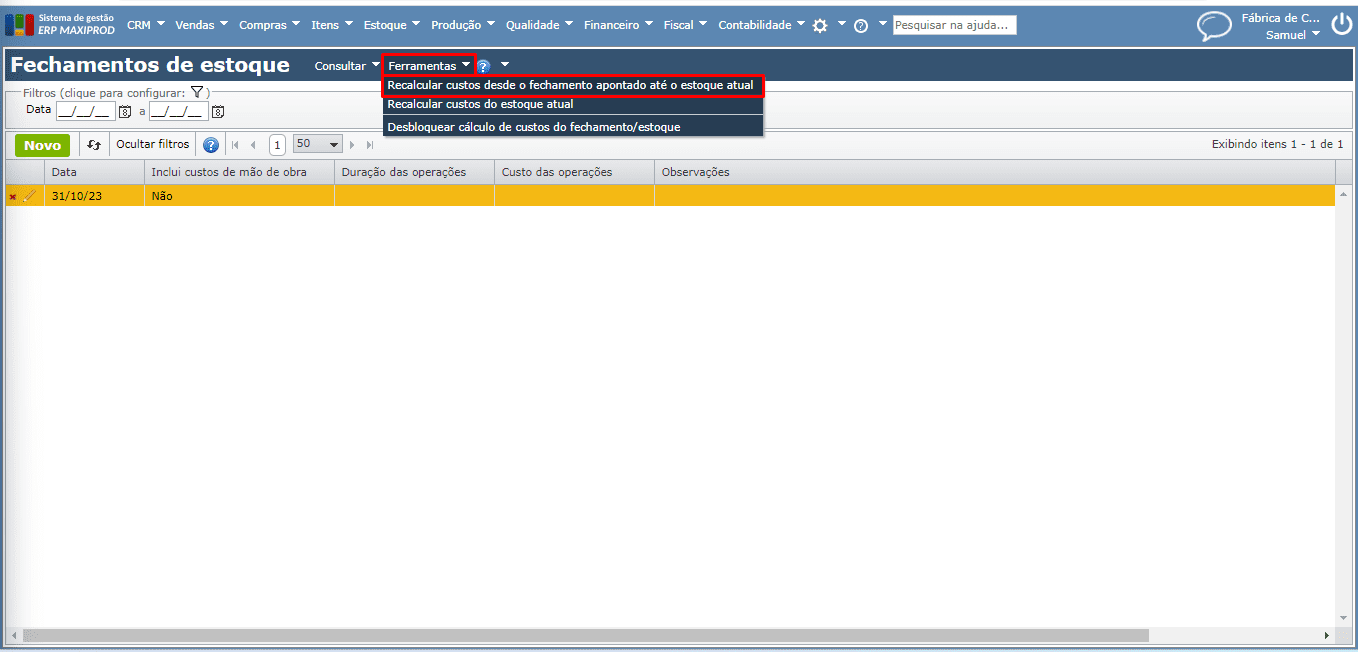
6) Após concluir o recálculo de custos ou fechamento de estoque, retorne à grade de estoque e verifique os registros que tinham quantidade e/ou custo zerado.
Como fazer entradas manuais apenas de custo?
Quando a origem do custo zerado são entradas no estoque apenas com quantidade, portanto sem custo, a correção também pode ser feita por meio de entradas manuais apenas de custo, sem quantidade, em data retroativa:
Obs.: se o item for estocado por lote/número de série, os lotes internos de cada entrada de estoque serão diferentes, mesmo que o lote do fabricante seja o mesmo. Neste caso, entre em contato com o suporte. Mais detalhes sobre como corrigir movimentações antigas com custos incorretos podem ser vistos aqui.
1) Acesse o menu superior “Estoque” > opção “Estoque”.
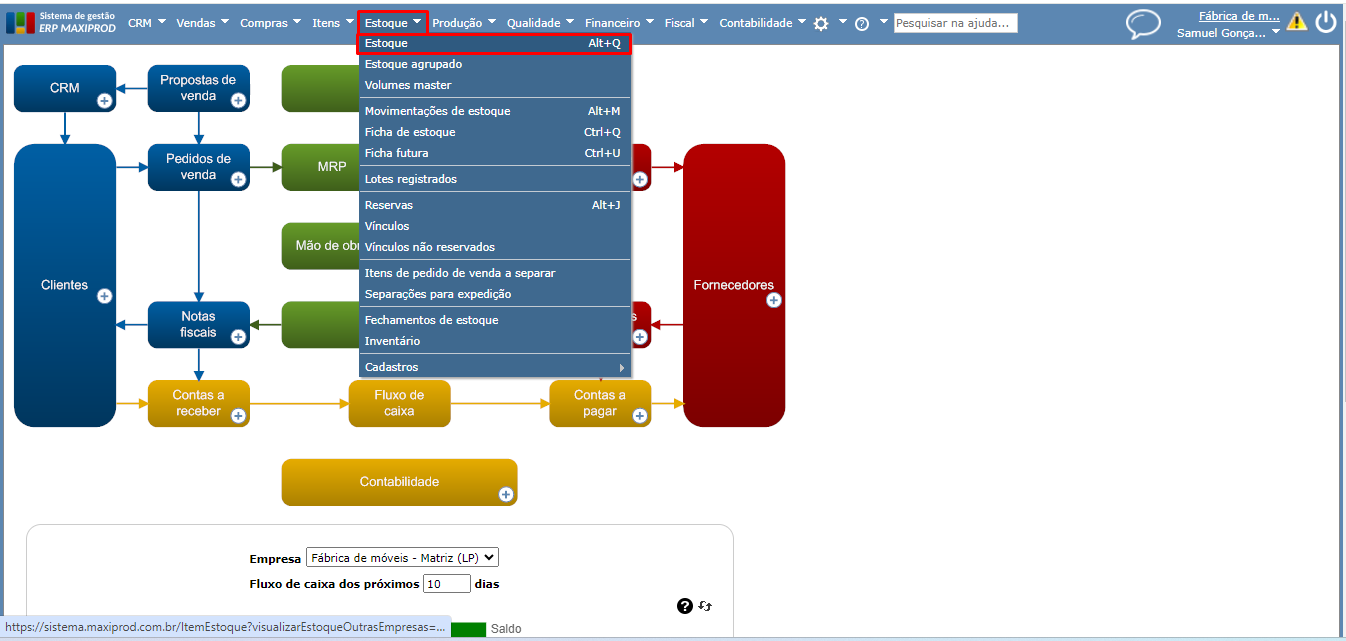
2) Utilize o submenu “Ações” > opção “Nova entrada manual”.
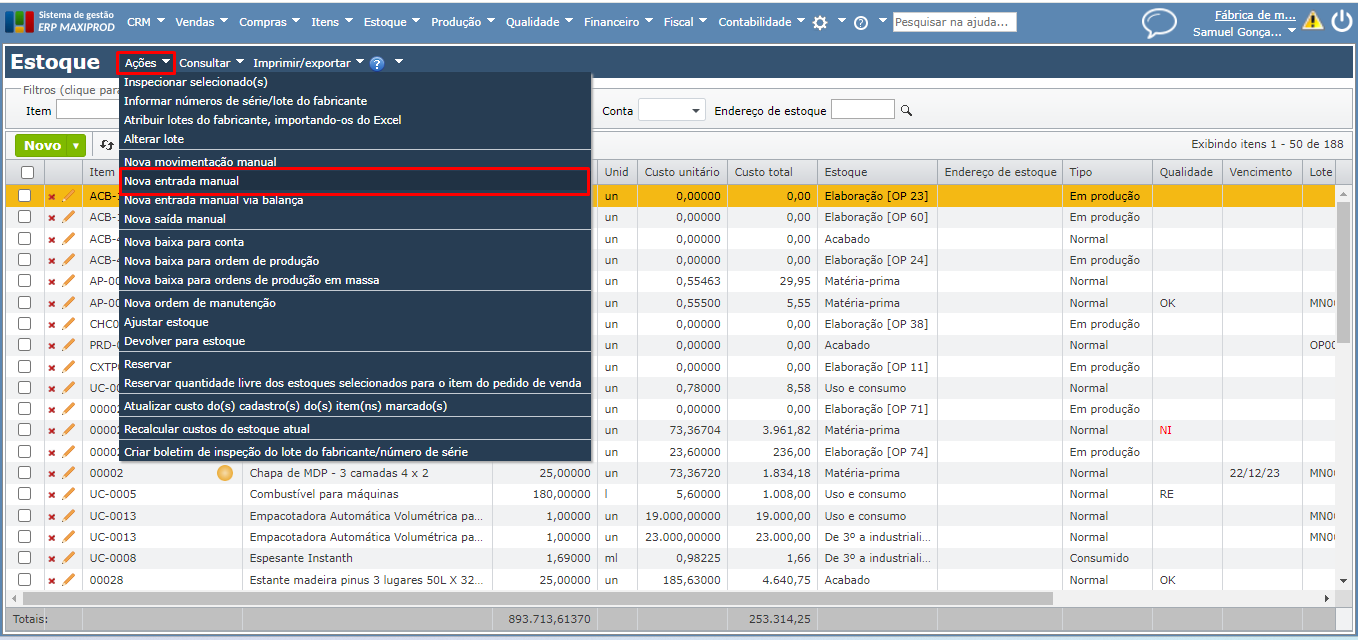
3) Na janela da “Nova entrada manual”, informe o código do item no campo “Item”, deixe o campo “Quantidade” vazio, e informe o “Valor total”.
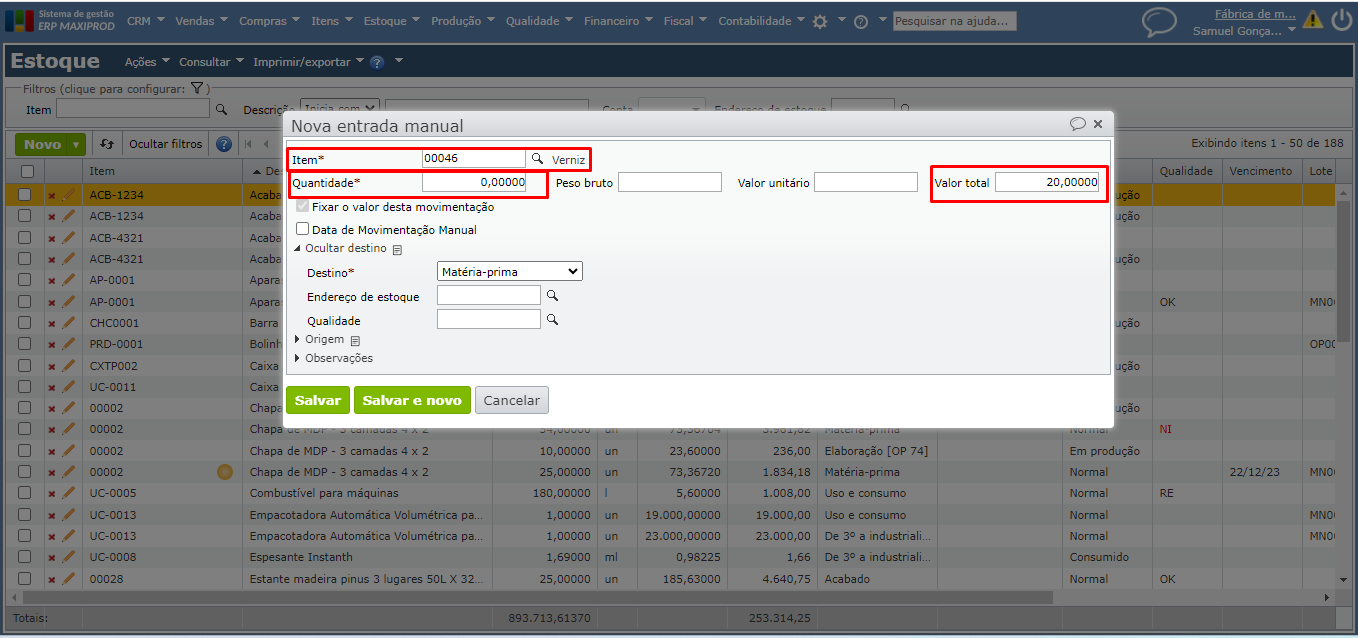
4) Não esqueça de preencher o campo “Destino” com a conta de estoque que deve receber o valor. Preencha o “Endereço de estoque”, a “Qualidade” e o “Lote” ou “Número de série”, se houver.
Obs.: o ajuste do valor do registro de estoque com custo zerado somente será possível se as propriedades informadas na entrada manual corresponderem às propriedades desse registro de estoque.
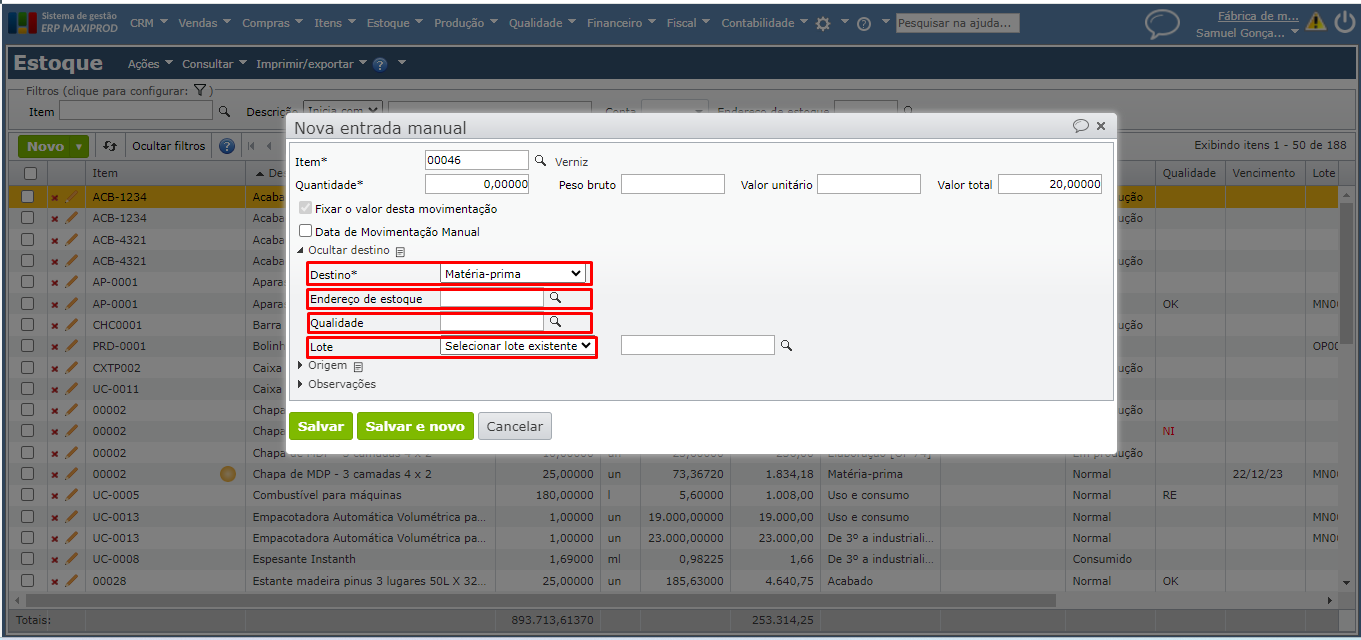
5) Na janela da “Nova entrada manual” pode-se informar uma data retroativa. Para isso, marque a opção “Data de Movimentação Manual” e preencha os campos que passam a ser exibidos à direita, informando data e hora.
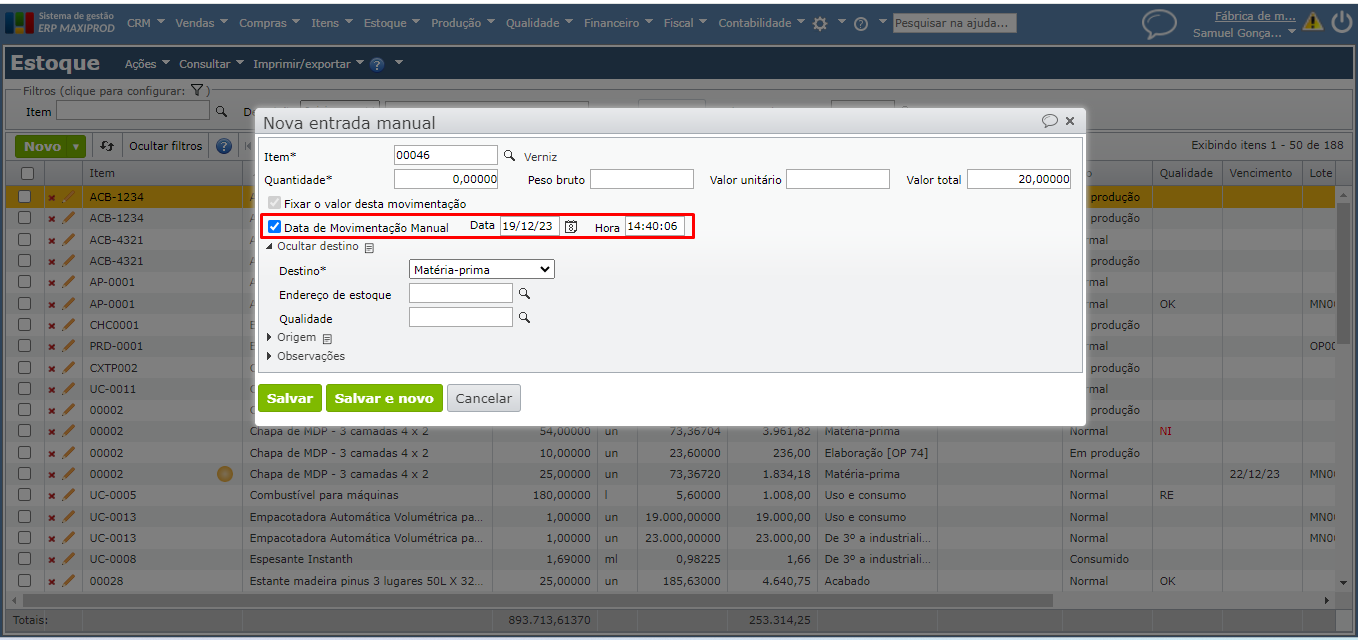
6) Clique no botão verde “Salvar” para efetivar a entrada manual apenas de valor. É exibida uma mensagem de “Atenção” com as opções “Sim” ou “Não”. Clique em “Sim” para continuar.
“Não foi informada uma quantidade a movimentar.
Dessa forma, resultará em uma movimentação apenas de inclusão de valor no estoque do item 00046.
Tem certeza de que deseja continuar?”
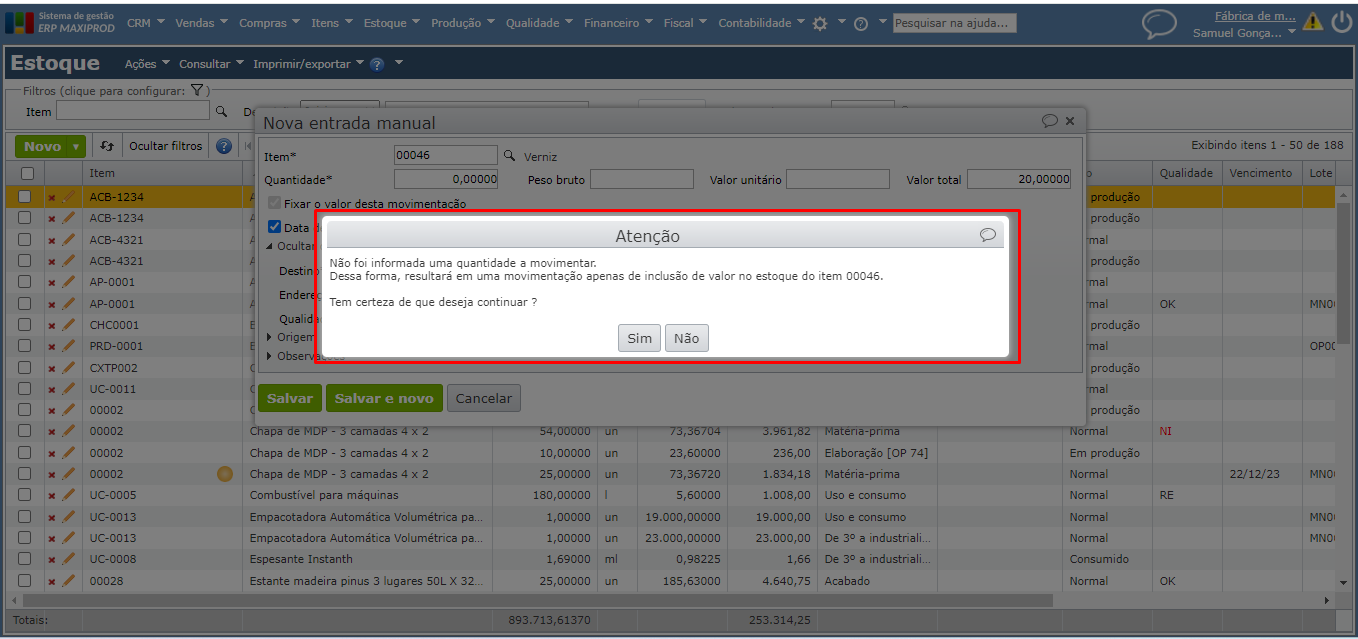
7) Para as movimentações posteriores à entrada manual de valor serem recalculadas é necessário fazer um recálculo de custos ou um fechamento de estoque. Tanto o “Recálculo de custos do estoque atual”, como o “Fechamento de estoque”, executam um método chamado custeio que reprocessa as movimentações ocorridas desde o último fechamento (se houver) ou desde o fechamento apontado, e atribui novamente os valores (quantidade e custo) de cada movimentação.
a) Para fazer o recálculo de custos do estoque atual, acesse o menu superior “Estoque > Estoque” ou utilize o atalho (Alt + Q).

b) Na tela de estoque, acesse o submenu “Ações > Recalcular custos do estoque atual”.
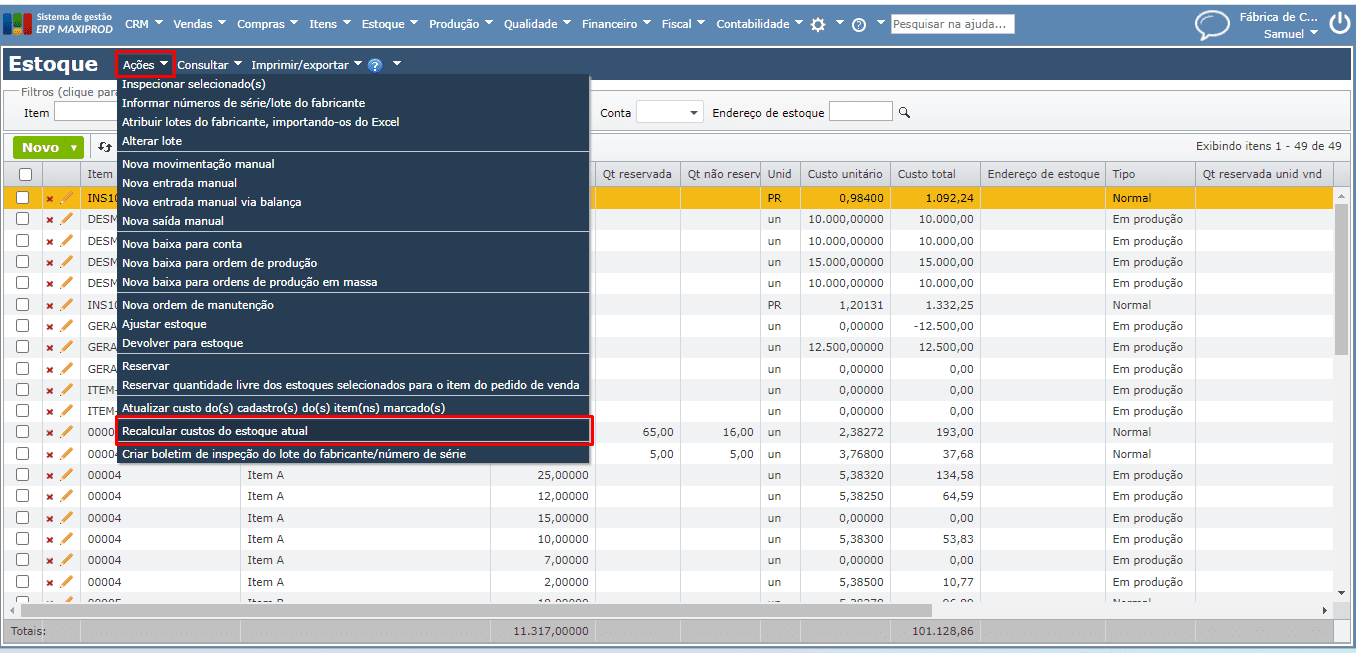
c) Se deseja incluir custos de mão de obra, marque a caixa de seleção desta opção na janela aberta a seguir.

d) Ao marcar a opção “Incluir custos de mão de obra”, o sistema permite definir a origem de “Duração das operações” e de “Custo das operações”. Basicamente, permite escolher entre o previsto e/ou o realizado. Enquanto o previsto considera os tempos e custos-padrão das operações do roteiro do item e centros de trabalho, o realizado considera os apontamentos de operações e lançamentos contábeis dos centros de custos. Para saber mais, clique aqui.
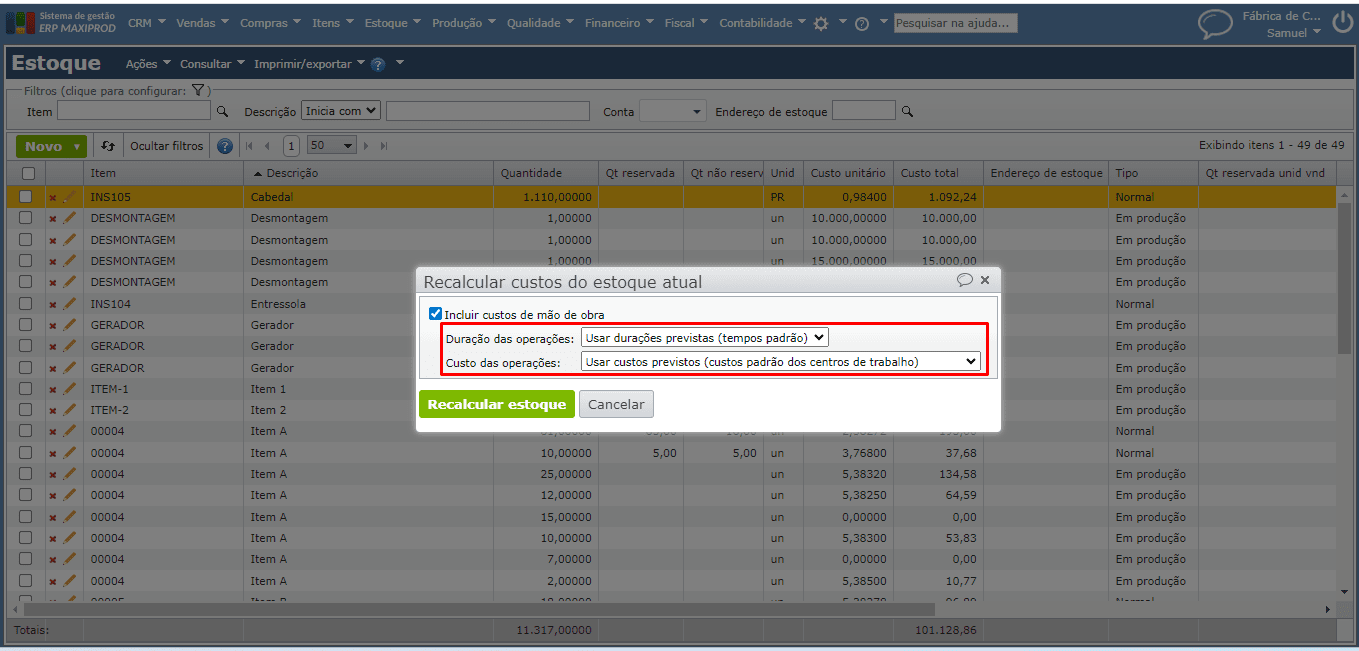
8) As configurações do cálculo dos custos de mão de obra podem ser parametrizadas pelo usuário em “Roda dentada > Configurações > Configurações contábeis” seção “Configurações do cálculo dos custos de mão de obra”. Com isso, sempre que o recálculo de custos ou fechamento de estoque é executado, o sistema inicializa as opções conforme parametrizado.
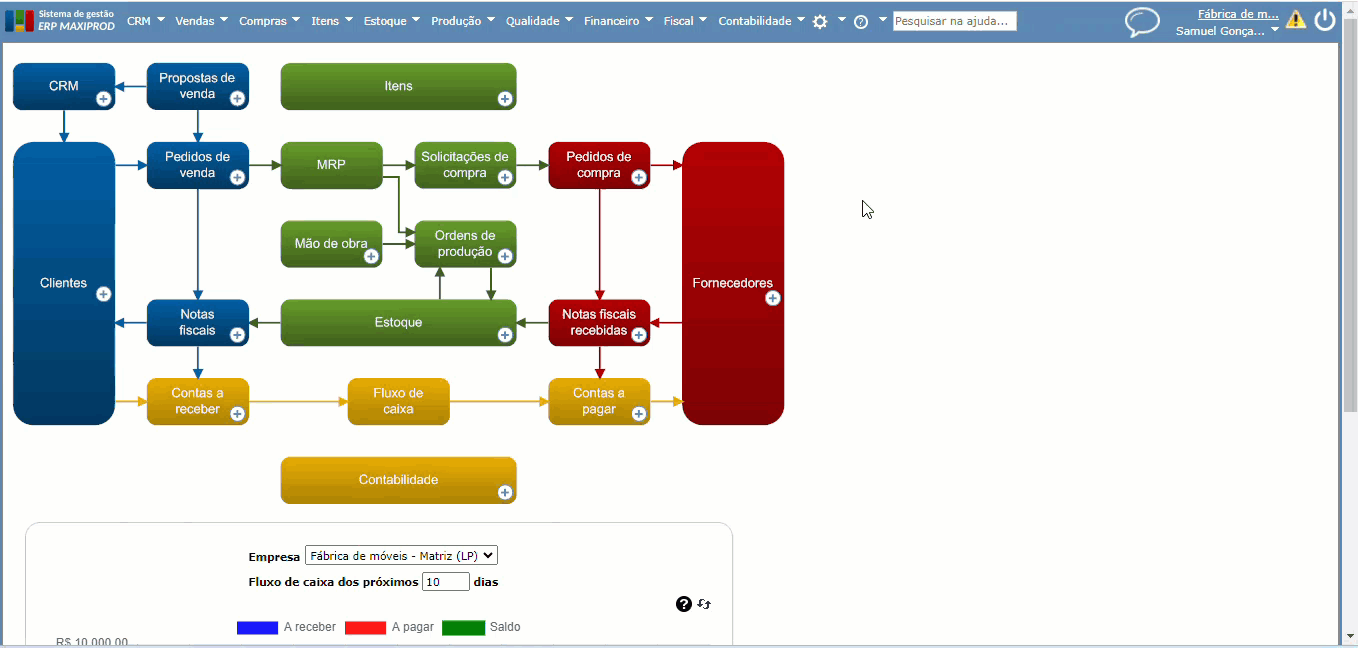
9) O recálculo de custos do estoque atual também é executado pelo fechamento de estoque (“Estoque > Fechamento de estoque”), ou através do submenu “Ferramentas” da tela “Fechamentos de Estoque”. Para saber mais sobre fechamentos de estoque, clique aqui.
a) No submenu “Ferramentas”, a opção “Recalcular custos do estoque atual”, recalcula o custo de todos os estoques, movimentações de estoque e seus lançamentos contábeis, a partir do último fechamento de estoque.

b) No submenu “Ferramentas”, a opção “Recalcular custos desde o fechamento apontado até o estoque atual”, recalcula os custos de todos os estoques, movimentações de estoque e seus lançamentos contábeis a partir do fechamento de estoque apontado/selecionado (destacado na cor laranja). Para selecionar o fechamento de estoque, deve-se clicar sobre sua linha.
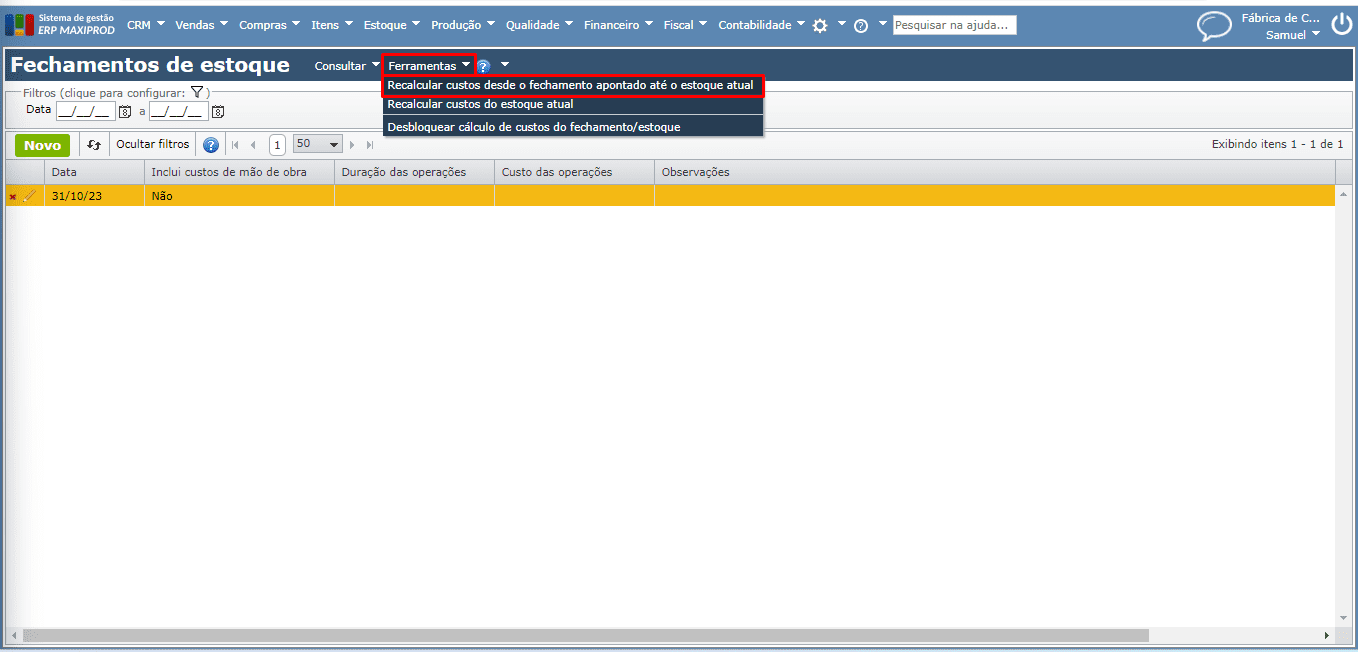
10) Após concluir o recálculo de custos ou fechamento de estoque, volte para a grade de estoque ou movimentações de estoque e verifique os registros/movimentações que estavam com quantidade e/ou custo zerados.
Para mais informações, fale com o suporte.
Veja também: